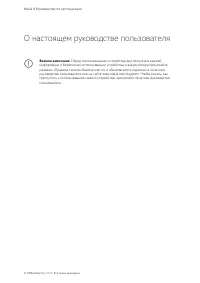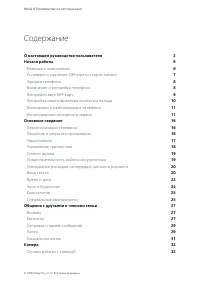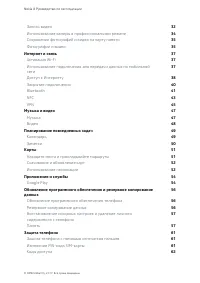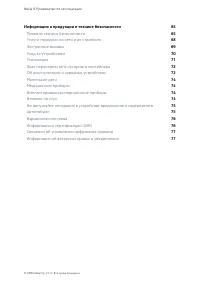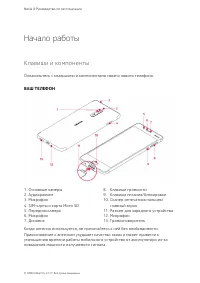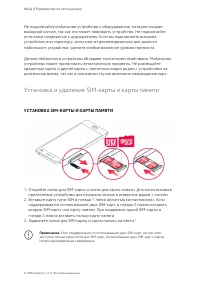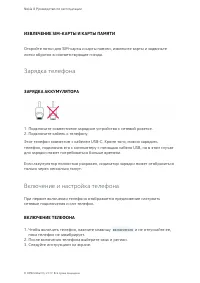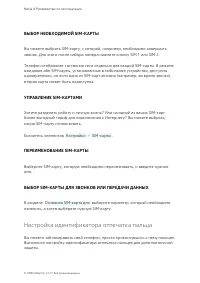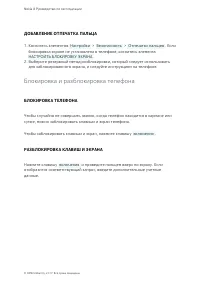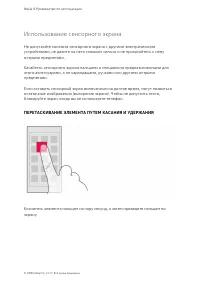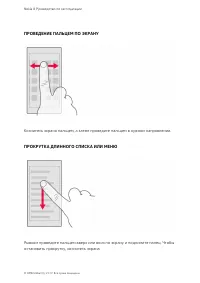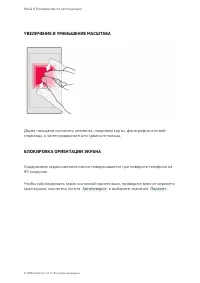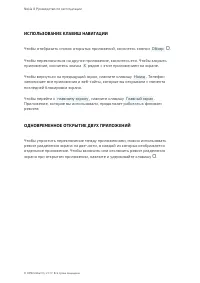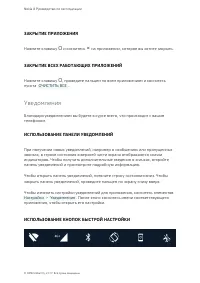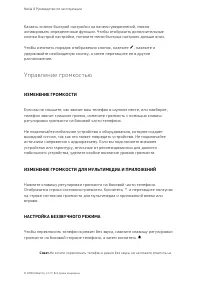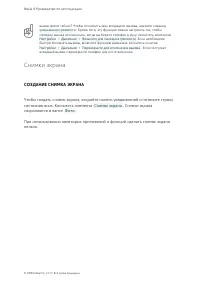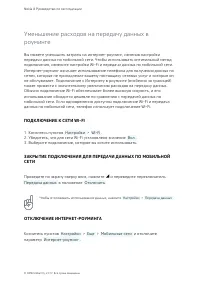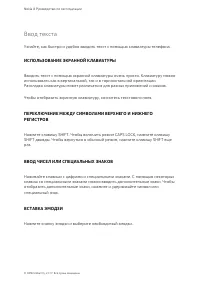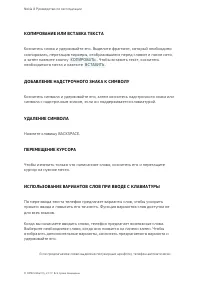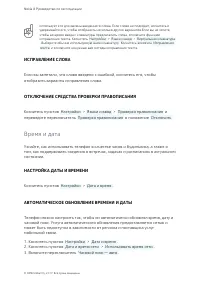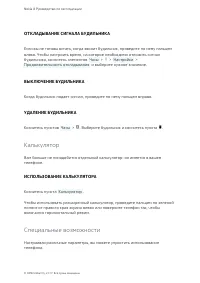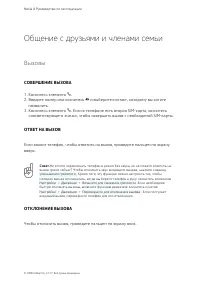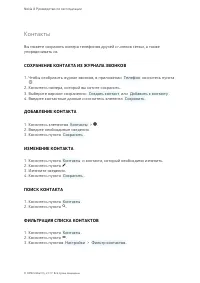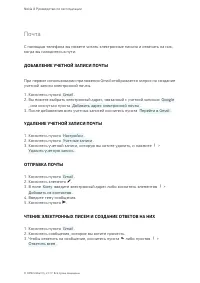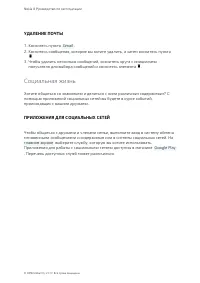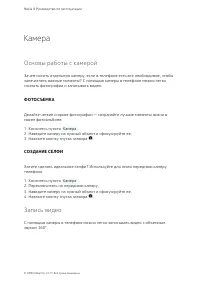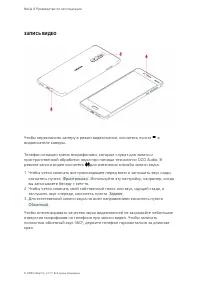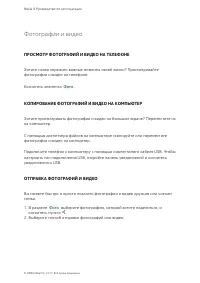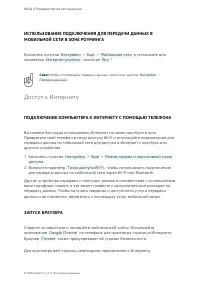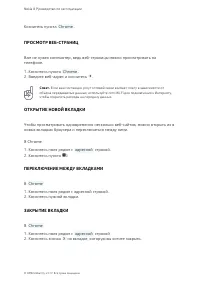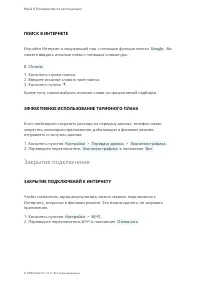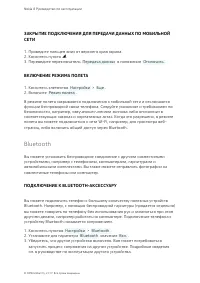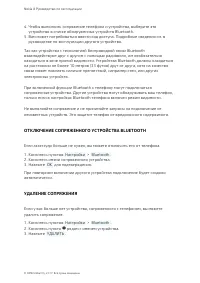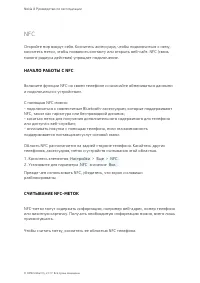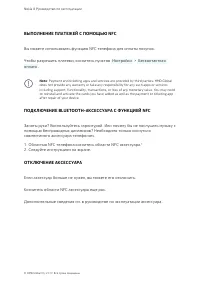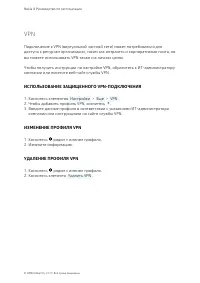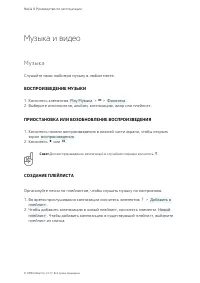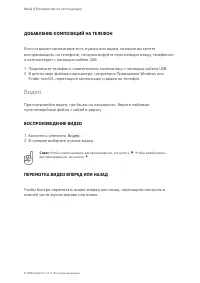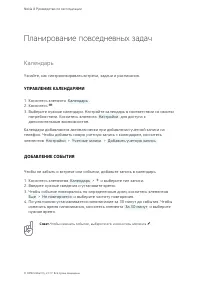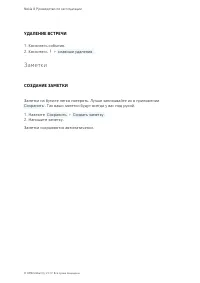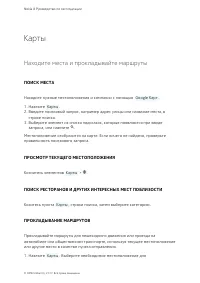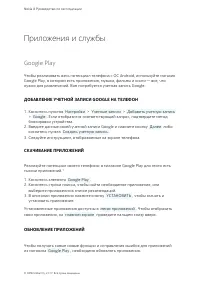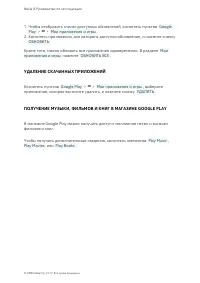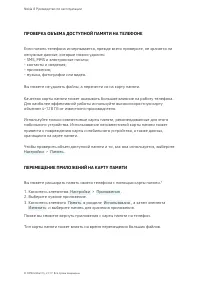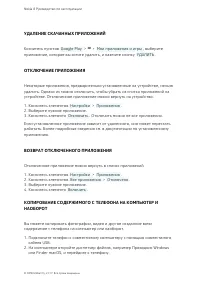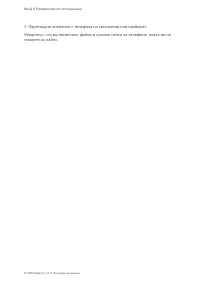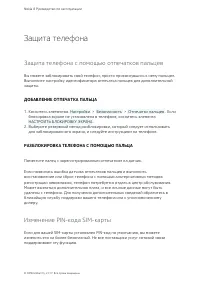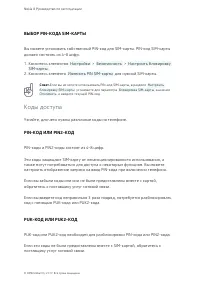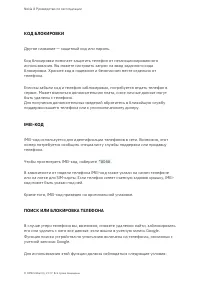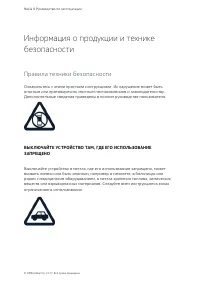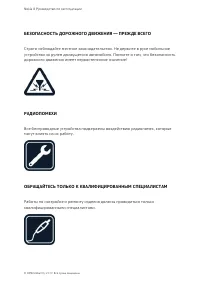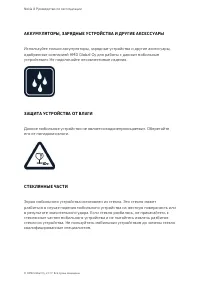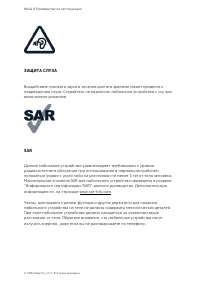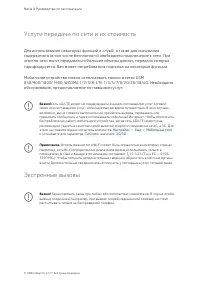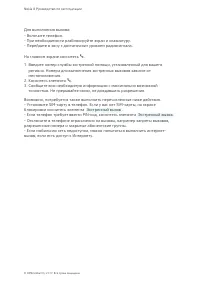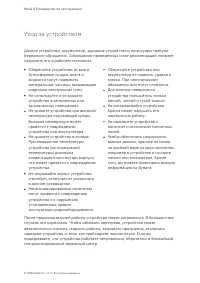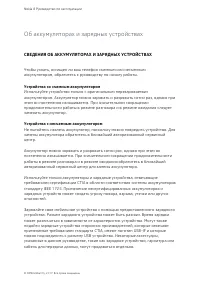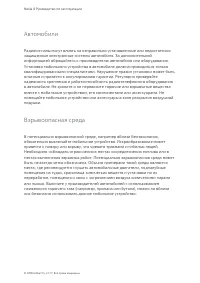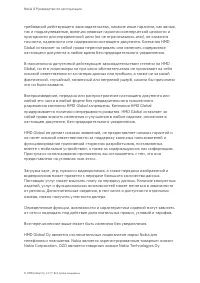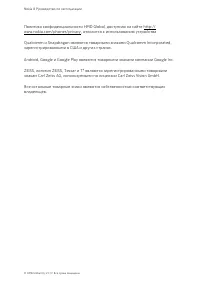Страница 2 - О настоящем руководстве пользователя
О настоящем руководстве пользователя Важное замечание. Перед использованием устройства для получения важной информации о безопасном использовании устройства и аккумулятора прочитайте разделы «Правила техники безопасности» и «Безопасность изделия» в печатном руководстве пользователя или на сайте www....
Страница 3 - Содержание
Содержание О настоящем руководстве пользователя 2 Начало работы 6 Клавиши и компоненты 6 Установка и удаление SIM-карты и карты памяти 7 Зарядка телефона 8 Включение и настройка телефона 8 Настройки двух SIM-карт 9 Настройка идентификатора отпечатка пальца 10 Блокировка и разблокировка телефона 11 И...
Страница 5 - Информация о продукции и технике безопасности
Информация о продукции и технике безопасности 65 Правила техники безопасности 65 Услуги передачи по сети и их стоимость 68 Экстренные вызовы 69 Уход за устройством 70 Утилизация 71 Знак перечеркнутого мусорного контейнера 72 Об аккумуляторах и зарядных устройствах 72 Маленькие дети 74 Медицинские пр...
Страница 6 - Начало работы; Клавиши и компоненты; ВАШ ТЕЛЕФОН
Начало работы Клавиши и компоненты Ознакомьтесь с клавишами и компонентами своего нового телефона. ВАШ ТЕЛЕФОН Основные камеры 1. Аудиоразъем 2. Микрофон 3. SIM-карты и карта Micro SD 4. Передняя камера 5. Микрофон 6. Динамик 7. Клавиши громкости 8. Клавиша питания/блокировки 9. Сканер отпечатков па...
Страница 7 - Установка и удаление SIM-карты и карты памяти; УСТАНОВКА SIM-КАРТЫ И КАРТЫ ПАМЯТИ
Не подключайте мобильное устройство к оборудованию, которое создает выходной сигнал, так как это может повредить устройство. Не подключайте источники напряжения к аудиоразъему. Если вы подключаете внешнее устройство или гарнитуру, отличные от рекомендованных для данного мобильного устройства, уделит...
Страница 8 - ИЗВЛЕЧЕНИЕ SIM-КАРТЫ И КАРТЫ ПАМЯТИ; Зарядка телефона; ЗАРЯДКА АККУМУЛЯТОРА; Включение и настройка телефона; ВКЛЮЧЕНИЕ ТЕЛЕФОНА
ИЗВЛЕЧЕНИЕ SIM-КАРТЫ И КАРТЫ ПАМЯТИ Откройте лотки для SIM-карты и карты памяти, извлеките карты и задвиньте лотки обратно в соответствующие гнезда. Зарядка телефона ЗАРЯДКА АККУМУЛЯТОРА Подключите совместимое зарядное устройство к сетевой розетке. 1. Подключите кабель к телефону. 2. Этот телефон со...
Страница 9 - ПЕРЕНОС ДАННЫХ С ДРУГОГО ТЕЛЕФОНА; Настройки двух SIM-карт
ПЕРЕНОС ДАННЫХ С ДРУГОГО ТЕЛЕФОНА Вы можете перенести данные с другого устройства, используя свою учетную запись Google . Сведения о том, как создать резервную копию данных с другого телефона в учетной записи Google , см. в руководстве по эксплуатации другого телефона. Коснитесь пунктов Настройки...
Страница 10 - ВЫБОР НЕОБХОДИМОЙ SIM-КАРТЫ; УПРАВЛЕНИЕ SIM-КАРТАМИ; Настройка идентификатора отпечатка пальца
ВЫБОР НЕОБХОДИМОЙ SIM-КАРТЫ Вы можете выбрать SIM-карту, с которой, например, необходимо совершить звонок. Для этого после набора номера нажмите кнопку SIM 1 или SIM 2. Телефон отображает состояние сети отдельно для каждой SIM-карты. В режиме ожидания обе SIM-карты, установленные в мобильное устройс...
Страница 11 - ДОБАВЛЕНИЕ ОТПЕЧАТКА ПАЛЬЦА; Блокировка и разблокировка телефона; БЛОКИРОВКА ТЕЛЕФОНА; РАЗБЛОКИРОВКА КЛАВИШ И ЭКРАНА
ДОБАВЛЕНИЕ ОТПЕЧАТКА ПАЛЬЦА Коснитесь элементов Настройки > Безопасность > Отпечатки пальцев . Если 1. блокировка экране не установлена в телефоне, коснитесь элемента НАСТРОИТЬ БЛОКИРОВКУ ЭКРАНА . Выберите резервный метод разблокировки, который следует использовать 2. для заблокированног...
Страница 12 - Использование сенсорного экрана; ПЕРЕТАСКИВАНИЕ ЭЛЕМЕНТА ПУТЕМ КАСАНИЯ И УДЕРЖАНИЯ
Использование сенсорного экрана Не допускайте контакта сенсорного экрана с другими электрическими устройствами, не давите на него слишком сильно и не прикасайтесь к нему острыми предметами. Касайтесь сенсорного экрана пальцами и специально предназначенными для этого аксессуарами, а не карандашами, р...
Страница 14 - УВЕЛИЧЕНИЕ И УМЕНЬШЕНИЕ МАСШТАБА; БЛОКИРОВКА ОРИЕНТАЦИИ ЭКРАНА
УВЕЛИЧЕНИЕ И УМЕНЬШЕНИЕ МАСШТАБА Двумя пальцами коснитесь элемента, например карты, фотографии или веб- страницы, а затем раздвиньте или сдвиньте пальцы. БЛОКИРОВКА ОРИЕНТАЦИИ ЭКРАНА Содержимое экрана автоматически поворачивается при повороте телефона на 90 градусов. Чтобы заблокировать экран в книж...
Страница 15 - ИСПОЛЬЗОВАНИЕ КЛАВИШ НАВИГАЦИИ; ОДНОВРЕМЕННОЕ ОТКРЫТИЕ ДВУХ ПРИЛОЖЕНИЙ
ИСПОЛЬЗОВАНИЕ КЛАВИШ НАВИГАЦИИ Чтобы отобразить список открытых приложений, коснитесь кнопки Обзор check_box_outline_blank . Чтобы переключиться на другое приложение, коснитесь его. Чтобы закрыть приложение, коснитесь значка X рядом с этим приложением на экране. Чтобы вернуться на предыдущий экр...
Страница 16 - Основные сведения; Персонализация телефона; ИЗМЕНЕНИЕ ФОНОВОГО РИСУНКА; Открытие и закрытие приложения; ОТКРЫТИЕ ПРИЛОЖЕНИЯ
Основные сведения Персонализация телефона Узнайте, как персонализировать главный экран и изменить мелодии. ИЗМЕНЕНИЕ ФОНОВОГО РИСУНКА Коснитесь пункта Настройки . 1. Коснитесь пункта Экран . 2. Коснитесь пункта Фоновый рисунок . 3. ИЗМЕНЕНИЕ МЕЛОДИИ ТЕЛЕФОНА Коснитесь пунктов Настройки > Зв...
Страница 17 - ЗАКРЫТИЕ ПРИЛОЖЕНИЯ; ЗАКРЫТИЕ ВСЕХ РАБОТАЮЩИХ ПРИЛОЖЕНИЙ; Уведомления; ИСПОЛЬЗОВАНИЕ ПАНЕЛИ УВЕДОМЛЕНИЙ
ЗАКРЫТИЕ ПРИЛОЖЕНИЯ Нажмите клавишу check_box_outline_blank и коснитесь close на приложении, которое вы хотите закрыть. ЗАКРЫТИЕ ВСЕХ РАБОТАЮЩИХ ПРИЛОЖЕНИЙ Нажмите клавишу check_box_outline_blank , проведите пальцем по всем приложениям и коснитесь пункта ОЧИСТИТЬ ВСЕ . Уведомления Благодаря уведомл...
Страница 18 - Управление громкостью; ИЗМЕНЕНИЕ ГРОМКОСТИ; НАСТРОЙКА БЕЗЗВУЧНОГО РЕЖИМА
Касаясь кнопок быстрой настройки на панели уведомлений, можно активировать определенные функции. Чтобы отобразить дополнительные кнопки быстрой настройки, потяните меню быстрых настроек дальше вниз. Чтобы изменить порядок отображения кнопок, нажмите mode_edit , нажмите и удерживайте необходимую кноп...
Страница 19 - Снимки экрана; СОЗДАНИЕ СНИМКА ЭКРАНА
вызов прямо сейчас? Чтобы отключить звук входящего вызова, нажмите клавишу уменьшения громкости . Кроме того, эту функцию можно настроить так, чтобы мелодия звонка отключалась, когда вы берете телефон в руку: коснитесь элементов Настройки > Движение > Возьмите для снижения громкости .Есл...
Страница 20 - ПОДКЛЮЧЕНИЕ К СЕТИ WI-FI; ОТКЛЮЧЕНИЕ ИНТЕРНЕТ-РОУМИНГА
Уменьшение расходов на передачу данных в роуминге Вы можете уменьшить затраты на интернет-роуминг, изменив настройки передачи данных по мобильной сети. Чтобы использовать оптимальный метод подключения, измените настройки Wi-Fi и передачи данных по мобильной сети. Интернет-роуминг означает использова...
Страница 21 - Ввод текста; ИСПОЛЬЗОВАНИЕ ЭКРАННОЙ КЛАВИАТУРЫ
Ввод текста Узнайте, как быстро и удобно вводить текст с помощью клавиатуры телефона. ИСПОЛЬЗОВАНИЕ ЭКРАННОЙ КЛАВИАТУРЫ Вводить текст с помощью экранной клавиатуры очень просто. Клавиатуру можно использовать как в вертикальной, так и в горизонтальной ориентации. Раскладка клавиатуры может различатьс...
Страница 22 - ПЕРЕМЕЩЕНИЕ КУРСОРА
КОПИРОВАНИЕ ИЛИ ВСТАВКА ТЕКСТА Коснитесь слова и удерживайте его. Выделите фрагмент, который необходимо скопировать, перетащив маркеры, отобразившиеся перед словом и после него, а затем нажмите кнопку КОПИРОВАТЬ . Чтобы вставить текст, коснитесь необходимого места и нажмите ВСТАВИТЬ . ДОБАВЛЕНИЕ Н...
Страница 23 - Время и дата; НАСТРОЙКА ДАТЫ И ВРЕМЕНИ; АВТОМАТИЧЕСКОЕ ОБНОВЛЕНИЕ ВРЕМЕНИ И ДАТЫ
использует его для замены введенного слова. Если слово не подходит, коснитесь и удерживайте его, чтобы отобразить несколько других вариантов.Если вы не хотите, чтобы во время ввода с клавиатуры предлагались слова, отключите функцию исправления текста. Коснитесь Настройки > Языки и ввод > ...
Страница 24 - ПЕРЕКЛЮЧЕНИЕ ЧАСОВ НА 24-ЧАСОВЫЙ ФОРМАТ; Часы и будильник; ИСПОЛЬЗОВАНИЕ ТАЙМЕРА ОБРАТНОГО ОТСЧЕТА; НАСТРОЙКА БУДИЛЬНИКА
ПЕРЕКЛЮЧЕНИЕ ЧАСОВ НА 24-ЧАСОВЫЙ ФОРМАТ Коснитесь пунктов Настройки > Дата и время и включите параметр 24-часовой формат . Часы и будильник Часы можно использовать не только в качестве будильника. Узнайте, как еще можно использовать часы. ИСПОЛЬЗОВАНИЕ ТАЙМЕРА ОБРАТНОГО ОТСЧЕТА Еда больше не...
Страница 25 - ОТКЛАДЫВАНИЕ СИГНАЛА БУДИЛЬНИКА; ВЫКЛЮЧЕНИЕ БУДИЛЬНИКА; УДАЛЕНИЕ БУДИЛЬНИКА; Калькулятор; ИСПОЛЬЗОВАНИЕ КАЛЬКУЛЯТОРА; Специальные возможности
ОТКЛАДЫВАНИЕ СИГНАЛА БУДИЛЬНИКА Если вы не готовы встать, когда звонит будильник, проведите по нему пальцем влево. Чтобы настроить время, на которое необходимо отложить сигнал будильника, коснитесь элементов Часы > more_vert > Настройки > Продолжительность откладывания и выберите нужн...
Страница 26 - УВЕЛИЧЕНИЕ ИЛИ УМЕНЬШЕНИЕ РАЗМЕРА ШРИФТА; УВЕЛИЧЕНИЕ ИЛИ УМЕНЬШЕНИЕ МАСШТАБА ИЗОБРАЖЕНИЯ НА ЭКРАНЕ
УВЕЛИЧЕНИЕ ИЛИ УМЕНЬШЕНИЕ РАЗМЕРА ШРИФТА Вы хотите увеличить шрифт на телефоне? Коснитесь пунктов Настройки > Спец. возможности . 1. Коснитесь пункта Размер шрифта . Чтобы увеличить или уменьшить размер 2. шрифта, перетащите ползунок Размер шрифта . УВЕЛИЧЕНИЕ ИЛИ УМЕНЬШЕНИЕ МАСШТАБА ИЗОБРАЖ...
Страница 27 - Общение с друзьями и членами семьи; Вызовы; СОВЕРШЕНИЕ ВЫЗОВА; ОТВЕТ НА ВЫЗОВ; ОТКЛОНЕНИЕ ВЫЗОВА
Общение с друзьями и членами семьи Вызовы СОВЕРШЕНИЕ ВЫЗОВА Коснитесь элемента phone . 1. Введите номер или коснитесь group и выберите контакт, которому вы хотите 2. позвонить.Коснитесь элемента phone . Если в телефоне есть вторая SIM-карта, коснитесь 3. соответствующего значка, чтобы совершить вызо...
Страница 28 - Контакты; СОХРАНЕНИЕ КОНТАКТА ИЗ ЖУРНАЛА ЗВОНКОВ; ДОБАВЛЕНИЕ КОНТАКТА; ПОИСК КОНТАКТА; ФИЛЬТРАЦИЯ СПИСКА КОНТАКТОВ
Контакты Вы можете сохранять номера телефонов друзей и членов семьи, а также упорядочивать их. СОХРАНЕНИЕ КОНТАКТА ИЗ ЖУРНАЛА ЗВОНКОВ Чтобы отобразить журнал звонков, в приложении Телефон коснитесь пункта 1. schedule . Коснитесь номера, который вы хотите сохранить. 2. Выберите вариант сохранения: ...
Страница 29 - ИМПОРТ И ЭКСПОРТ КОНТАКТОВ; Отправка и прием сообщений; ОТПРАВКА СООБЩЕНИЯ; ЧТЕНИЕ СООБЩЕНИЯ
ИМПОРТ И ЭКСПОРТ КОНТАКТОВ Коснитесь пункта Контакты . 1. Коснитесь пункта menu . 2. Коснитесь пунктов Настройки > Импорт/экспорт . 3. Отправка и прием сообщений Оставайтесь на связи с друзьями и родными, обмениваясь текстовыми сообщениями. ОТПРАВКА СООБЩЕНИЯ Коснитесь пункта Сообщения . 1. ...
Страница 30 - Почта; ДОБАВЛЕНИЕ УЧЕТНОЙ ЗАПИСИ ПОЧТЫ; ЧТЕНИЕ ЭЛЕКТРОННЫХ ПИСЕМ И СОЗДАНИЕ ОТВЕТОВ НА НИХ
Почта С помощью телефона вы можете читать электронные письма и отвечать на них, когда вы находитесь в пути. ДОБАВЛЕНИЕ УЧЕТНОЙ ЗАПИСИ ПОЧТЫ При первом использовании приложения Gmail отображается запрос на создание учетной записи электронной почты. Коснитесь пункта Gmail . 1. Вы можете выбрать элект...
Страница 31 - УДАЛЕНИЕ ПОЧТЫ; Социальная жизнь; ПРИЛОЖЕНИЯ ДЛЯ СОЦИАЛЬНЫХ СЕТЕЙ
УДАЛЕНИЕ ПОЧТЫ Коснитесь пункта Gmail . 1. Коснитесь сообщения, которое вы хотите удалить, а затем коснитесь пункта 2. delete . Чтобы удалить несколько сообщений, коснитесь круга с инициалами 3. получателя для выбора сообщений и коснитесь элемента delete . Социальная жизнь Хотите общаться со знаком...
Страница 32 - Камера; Основы работы с камерой; ФОТОСЪЕМКА; Запись видео
Камера Основы работы с камерой Зачем носить отдельную камеру, если в телефоне есть все необходимое, чтобы запечатлеть важные моменты? С помощью камеры в телефоне можно легко снимать фотографии и записывать видео. ФОТОСЪЕМКА Делайте четкие и яркие фотографии — сохраняйте лучшие моменты жизни в своем ...
Страница 33 - ЗАПИСЬ ВИДЕО
ЗАПИСЬ ВИДЕО Чтобы переключить камеру в режим видеосъемки, коснитесь пункта videocam в видоискателе камеры. Телефон оснащен тремя микрофонами, которые служат для записи и пространственной обработки звука при помощи технологии OZO Audio. В режиме записи видео коснитесь для изменения способа записи ...
Страница 34 - ПОТОКОВОЕ ВОСПРОИЗВЕДЕНИЕ ВИДЕО; Использование камеры в профессиональном режиме; ПЕРЕВОД КАМЕРЫ В РУЧНОЙ РЕЖИМ
ПОТОКОВОЕ ВОСПРОИЗВЕДЕНИЕ ВИДЕО В режиме двойной видимости можно осуществлять потоковое воспроизведение видео из социальных сетей. Сначала необходимо добавить учетную запись для прямого эфира. Коснитесь пункта Камера . Чтобы переключить камеру в режим записи видео, 1. коснитесь пункта в видоискател...
Страница 35 - ВЫБОР НАИЛУЧШЕЙ ЭКСПОЗИЦИИ; ПОЛУЧЕНИЕ ВЫСОКОКАЧЕСТВЕННЫХ ФОТОГРАФИЙ; Сохранение фотографий и видео на карту памяти; ИЗМЕНЕНИЕ РАСПОЛОЖЕНИЯ СОХРАНЕННЫХ ФОТОГРАФИЙ И ВИДЕО
Коснитесь пункта Камера . 1. Коснитесь элемента alarm_off . На кнопке отображается настройка таймера. Чтобы 2. изменить настройку, коснитесь ее еще раз. ВЫБОР НАИЛУЧШЕЙ ЭКСПОЗИЦИИ Для изменения настроек экспозиции в ручном режиме коснитесь пункта iso и выберите необходимый параметр. ПОЛУЧЕНИЕ ВЫСОК...
Страница 36 - Фотографии и видео; ПРОСМОТР ФОТОГРАФИЙ И ВИДЕО НА ТЕЛЕФОНЕ
Фотографии и видео ПРОСМОТР ФОТОГРАФИЙ И ВИДЕО НА ТЕЛЕФОНЕ Хотите снова пережить важные моменты своей жизни? Просматривайте фотографии и видео на телефоне. Коснитесь элемента Фото . КОПИРОВАНИЕ ФОТОГРАФИЙ И ВИДЕО НА КОМПЬЮТЕР Хотите просматривать фотографии и видео на большом экране? Переместите их...
Страница 37 - Интернет и связь
Интернет и связь Активация Wi-Fi Обычно подключение Wi-Fi обеспечивает более высокую скорость, и его использование обходится дешевле по сравнению с передачей данных по мобильной сети. Если одновременно доступны подключение Wi-Fi и передача данных по мобильной сети, телефон использует подключение Wi-...
Страница 38 - Доступ к Интернету; ПОДКЛЮЧЕНИЕ КОМПЬЮТЕРА К ИНТЕРНЕТУ С ПОМОЩЬЮ ТЕЛЕФОНА; ЗАПУСК БРАУЗЕРА
ИСПОЛЬЗОВАНИЕ ПОДКЛЮЧЕНИЯ ДЛЯ ПЕРЕДАЧИ ДАННЫХ В МОБИЛЬНОЙ СЕТИ В ЗОНЕ РОУМИНГА Коснитесь пунктов Настройки > Еще > Мобильные сети и установите для параметра Интернет-роуминг значение Вкл. ¹ Совет. Чтобы отслеживать передачу данных, коснитесь пунктов Настройки > Передача данных ....
Страница 40 - Закрытие подключения; ЗАКРЫТИЕ ПОДКЛЮЧЕНИЙ К ИНТЕРНЕТУ
ПОИСК В ИНТЕРНЕТЕ Изучайте Интернет и окружающий мир с помощью функции поиска Google . Вы можете вводить искомые слова с помощью клавиатуры. В Chrome Коснитесь строки поиска. 1. Введите искомое слово в поле поиска. 2. Коснитесь пункта arrow_forward . 3. Кроме того, можно выбрать искомое слово из ...
Страница 41 - Bluetooth; ПОДКЛЮЧЕНИЕ К BLUETOOTH-АКСЕССУАРУ
ЗАКРЫТИЕ ПОДКЛЮЧЕНИЯ ДЛЯ ПЕРЕДАЧИ ДАННЫХ ПО МОБИЛЬНОЙ СЕТИ Проведите пальцем вниз от верхнего края экрана. 1. Коснитесь пункта network_cell . 2. Переведите переключатель Передача данных в положение Отключить . 3. ВКЛЮЧЕНИЕ РЕЖИМА ПОЛЕТА Коснитесь элементов Настройки > Еще . 1. Включите Реж...
Страница 44 - NFC; НАЧАЛО РАБОТЫ С NFC
NFC Откройте мир вокруг себя. Коснитесь аксессуара, чтобы подключиться к нему, коснитесь метки, чтобы позвонить контакту или открыть веб-сайт. NFC (связь малого радиуса действия) упрощает подключение. НАЧАЛО РАБОТЫ С NFC Включите функции NFC на своем телефоне и начинайте обмениваться данными и подкл...
Страница 45 - ВЫПОЛНЕНИЕ ПЛАТЕЖЕЙ С ПОМОЩЬЮ NFC; ПОДКЛЮЧЕНИЕ BLUETOOTH-АКСЕССУАРА С ФУНКЦИЕЙ NFC
ВЫПОЛНЕНИЕ ПЛАТЕЖЕЙ С ПОМОЩЬЮ NFC Вы можете использовать функцию NFC телефона для оплаты покупок. Чтобы разрешить платежи, коснитесь пунктов Настройки > Бесконтактная оплата . Note : Payment and ticketing apps and services are provided by third parties. HMD Global does not provide any warranty...
Страница 46 - VPN; ИСПОЛЬЗОВАНИЕ ЗАЩИЩЕННОГО VPN-ПОДКЛЮЧЕНИЯ; ИЗМЕНЕНИЕ ПРОФИЛЯ VPN; УДАЛЕНИЕ ПРОФИЛЯ VPN
VPN Подключение к VPN (виртуальной частной сети) может потребоваться для доступа к ресурсам организации, таким как интрасеть и корпоративная почта, но вы можете использовать VPN также и в личных целях. Чтобы получить инструкции по настройке VPN, обратитесь к ИТ-администратору компании или посетите в...
Страница 47 - Музыка и видео; Музыка; ВОСПРОИЗВЕДЕНИЕ МУЗЫКИ; ПРИОСТАНОВКА ИЛИ ВОЗОБНОВЛЕНИЕ ВОСПРОИЗВЕДЕНИЯ; СОЗДАНИЕ ПЛЕЙЛИСТА
Музыка и видео Музыка Слушайте свою любимую музыку в любом месте. ВОСПРОИЗВЕДЕНИЕ МУЗЫКИ Коснитесь элементов Play Музыка > menu > Фонотека . 1. Выберите исполнителя, альбом, композицию, жанр или плейлист. 2. ПРИОСТАНОВКА ИЛИ ВОЗОБНОВЛЕНИЕ ВОСПРОИЗВЕДЕНИЯ Коснитесь панели воспроизведения в н...
Страница 48 - ДОБАВЛЕНИЕ КОМПОЗИЦИЙ НА ТЕЛЕФОН; Видео; ВОСПРОИЗВЕДЕНИЕ ВИДЕО; ПЕРЕМОТКА ВИДЕО ВПЕРЕД ИЛИ НАЗАД
ДОБАВЛЕНИЕ КОМПОЗИЦИЙ НА ТЕЛЕФОН Если на вашем компьютере есть музыка или видео, которые вы хотите воспроизводить на телефоне, синхронизируйте мультимедиа между телефоном и компьютером с помощью кабеля USB. Подключите телефон к совместимому компьютеру с помощью кабеля USB. 1. В диспетчере файлов ком...
Страница 49 - Планирование повседневных задач; Календарь; УПРАВЛЕНИЕ КАЛЕНДАРЯМИ; ДОБАВЛЕНИЕ СОБЫТИЯ
Планирование повседневных задач Календарь Узнайте, как синхронизировать встречи, задачи и расписания. УПРАВЛЕНИЕ КАЛЕНДАРЯМИ Коснитесь элемента Календарь . 1. Коснитесь dehaze . 2. Выберите нужные календари. Настройте календарь в соответствии со своими 3. потребностями. Коснитесь элемента Настройк...
Страница 50 - УДАЛЕНИЕ ВСТРЕЧИ; Заметки; СОЗДАНИЕ ЗАМЕТКИ
УДАЛЕНИЕ ВСТРЕЧИ Коснитесь события. 1. Коснитесь more_vert > клавиши удаления . 2. Заметки СОЗДАНИЕ ЗАМЕТКИ Заметки на бумаге легко потерять. Лучше записывайте их в приложении Сохранить . Так ваши заметки будут всегда у вас под рукой. Нажмите Сохранить > Создать заметку . 1. Напишите заме...
Страница 51 - Карты; Находите места и прокладывайте маршруты; ПОИСК МЕСТА; ПРОСМОТР ТЕКУЩЕГО МЕСТОПОЛОЖЕНИЯ
Карты Находите места и прокладывайте маршруты ПОИСК МЕСТА Находите нужные местоположения и компании с помощью Google Карт . Нажмите Карты . 1. Введите поисковый запрос, например адрес улицы или название места, в 2. строке поиска. Выберите элемент из списка подсказок, которые появляются при вводе 3...
Страница 52 - Скачивание и обновление карт; СКАЧИВАНИЕ КАРТЫ; ОБНОВЛЕНИЕ СОХРАНЕННОЙ КАРТЫ; УДАЛЕНИЕ КАРТЫ
прокладывания маршрута в строке поиска. Коснитесь пункта Маршруты . Значок в круге представляет собой способ 2. передвижения. Способ передвижения по умолчанию — автомобиль directions_car . Если вам нужны маршруты для пешеходного движения или общественного транспорта, выберите соответствующий режим ...
Страница 53 - Использование геолокации; ВКЛЮЧЕНИЕ ГЕОЛОКАЦИИ
Использование геолокации Используйте "Карты", чтобы определить, где вы находитесь, и указывать местоположение на сделанных вами фотографиях. Если ваше местоположение можно определить с помощью спутниковой связи или сетевых технологий, информацию о местоположении можно добавить на фотографию ...
Страница 54 - Приложения и службы; Google Play; ДОБАВЛЕНИЕ УЧЕТНОЙ ЗАПИСИ GOOGLE НА ТЕЛЕФОН; ОБНОВЛЕНИЕ ПРИЛОЖЕНИЙ
Приложения и службы Google Play Чтобы реализовать весь потенциал телефона с ОС Android, используйте магазин Google Play, в котором есть приложения, музыка, фильмы и книги — все, что нужно для развлечений. Вам потребуется учетная запись Google. ДОБАВЛЕНИЕ УЧЕТНОЙ ЗАПИСИ GOOGLE НА ТЕЛЕФОН Коснитесь пу...
Страница 55 - УДАЛЕНИЕ СКАЧАННЫХ ПРИЛОЖЕНИЙ; ПОЛУЧЕНИЕ МУЗЫКИ, ФИЛЬМОВ И КНИГ В МАГАЗИНЕ GOOGLE PLAY
Чтобы отобразить список доступных обновлений, коснитесь пунктов Google 1. Play > menu > Мои приложения и игры . Коснитесь приложения, для которого доступно обновление, и нажмите кнопку 2. ОБНОВИТЬ . Кроме того, можно обновить все приложения одновременно. В разделе Мои приложения и игры н...
Страница 56 - Обновление программного обеспечения телефона; УСТАНОВКА ДОСТУПНЫХ ОБНОВЛЕНИЙ
Обновление программного обеспечения и резервное копирование данных Обновление программного обеспечения телефона Шагайте в ногу со временем: обновляйте приложения и программное обеспечение телефона по беспроводному соединению для доступа к новым и улучшенным возможностям. Обновление программного обес...
Страница 57 - Резервное копирование данных; ВКЛЮЧЕНИЕ АВТОМАТИЧЕСКОГО РЕЗЕРВНОГО КОПИРОВАНИЯ; СБРОС НАСТРОЕК ТЕЛЕФОНА; Память
Резервное копирование данных Чтобы обеспечить сохранность данных, используйте функцию резервного копирования на телефоне. Резервное копирование данных мобильного устройства (например, паролей Wi-Fi и журнала звонков) и данных приложений (например, настроек и файлов, хранящихся в приложениях) выполня...
Страница 59 - ОТКЛЮЧЕНИЕ ПРИЛОЖЕНИЯ
УДАЛЕНИЕ СКАЧАННЫХ ПРИЛОЖЕНИЙ Коснитесь пунктов Google Play > menu > Мои приложения и игры , выберите приложение, которое вы хотите удалить, и нажмите кнопку УДАЛИТЬ . ОТКЛЮЧЕНИЕ ПРИЛОЖЕНИЯ Некоторые приложения, предварительно установленные на устройстве, нельзя удалить. Однако их можно от...
Страница 61 - Защита телефона; Защита телефона с помощью отпечатков пальцев; РАЗБЛОКИРОВКА ТЕЛЕФОНА С ПОМОЩЬЮ ПАЛЬЦА
Защита телефона Защита телефона с помощью отпечатков пальцев Вы можете заблокировать свой телефон, просто прикоснувшись к нему пальцем. Выполните настройку идентификатора отпечатка пальцев для дополнительной защиты. ДОБАВЛЕНИЕ ОТПЕЧАТКА ПАЛЬЦА Коснитесь элементов Настройки > Безопасность >...
Страница 62 - Коды доступа
ВЫБОР PIN-КОДА SIM-КАРТЫ Вы можете установить собственный PIN-код для SIM-карты. PIN-код SIM-карты должен состоять из 4–8 цифр. Коснитесь элементов Настройки > Безопасность > Настроить блокировку 1. SIM-карты .Коснитесь элемента Изменить PIN SIM-карты для нужной SIM-карты. 2. Совет. Есл...
Страница 63 - КОД БЛОКИРОВКИ; ПОИСК ИЛИ БЛОКИРОВКА ТЕЛЕФОНА
КОД БЛОКИРОВКИ Другое название — защитный код или пароль. Код блокировки помогает защитить телефон от несанкционированного использования. Вы можете настроить запрос на ввод заданного кода блокировки. Храните код в надежном и безопасном месте отдельно от телефона. Если вы забыли код и телефон заблоки...
Страница 65 - Правила техники безопасности
Информация о продукции и технике безопасности Правила техники безопасности Ознакомьтесь с этими простыми инструкциями. Их нарушение может быть опасным или противоречить местным постановлениям и законодательству. Дополнительные сведения приведены в полном руководстве пользователя. ВЫКЛЮЧАЙТЕ УСТРОЙСТ...
Страница 69 - Услуги передачи по сети и их стоимость; Экстренные вызовы
Услуги передачи по сети и их стоимость Для использования некоторых функций и служб, а также для скачивания содержимого (в том числе бесплатного) необходимо подключение к сети. При этом по сети могут передаваться большие объемы данных, передача которых тарифицируется. Вам может потребоваться подписка...
Страница 71 - Уход за устройством
Уход за устройством Данное устройство, аккумулятор, зарядное устройство и аксессуары требуют бережного обращения. Соблюдение приведенных ниже рекомендаций поможет сохранить его в рабочем состоянии. Оберегайте устройство от влаги. Атмосферные осадки, влага и жидкости могут содержать минеральные части...
Страница 72 - Утилизация; Знак перечеркнутого мусорного контейнера; ЗНАК ПЕРЕЧЕРКНУТОГО МУСОРНОГО КОНТЕЙНЕРА
Утилизация Возвращайте использованные электронные изделия, аккумуляторы и упаковочные материалы в специальные пункты сбора. Это позволяет предотвратить неконтролируемые выбросы отходов и способствует повторному использованию материалов. Электрические и электронные изделия содержат множество ценных м...
Страница 73 - Об аккумуляторах и зарядных устройствах; СВЕДЕНИЯ ОБ АККУМУЛЯТОРАХ И ЗАРЯДНЫХ УСТРОЙСТВАХ; Устройства со съемным аккумулятором
Об аккумуляторах и зарядных устройствах СВЕДЕНИЯ ОБ АККУМУЛЯТОРАХ И ЗАРЯДНЫХ УСТРОЙСТВАХ Чтобы узнать, оснащен ли ваш телефон съемным или несъемным аккумулятором, обратитесь к руководству по началу работы. Устройства со съемным аккумулятором Используйте устройство только с оригинальным перезаряжаемы...
Страница 75 - Влияние на слух
Влияние на слух Внимание! При использовании гарнитуры снижается чувствительность к звукам окружающей среды. Не пользуйтесь гарнитурой в ситуациях, создающих угрозу безопасности. Некоторые беспроводные мобильные устройства могут создавать помехи в работе слуховых аппаратов. Не допускайте попадания в ...
Страница 77 - ДЕКЛАРАЦИЯ СООТВЕТСТВИЯ
Сведения об управлении цифровыми правами Пользуясь данным мобильным устройством, строго соблюдайте законодательство, местные обычаи, уважайте право на частную жизнь и не нарушайте законных прав других лиц, в том числе авторских прав. Законодательство об охране авторских прав накладывает ограничения ...